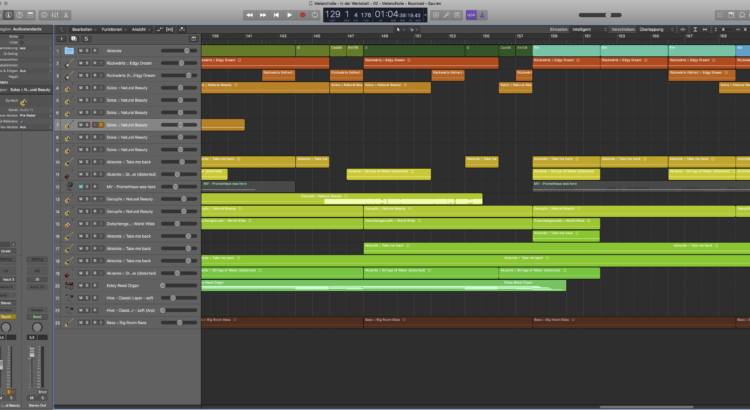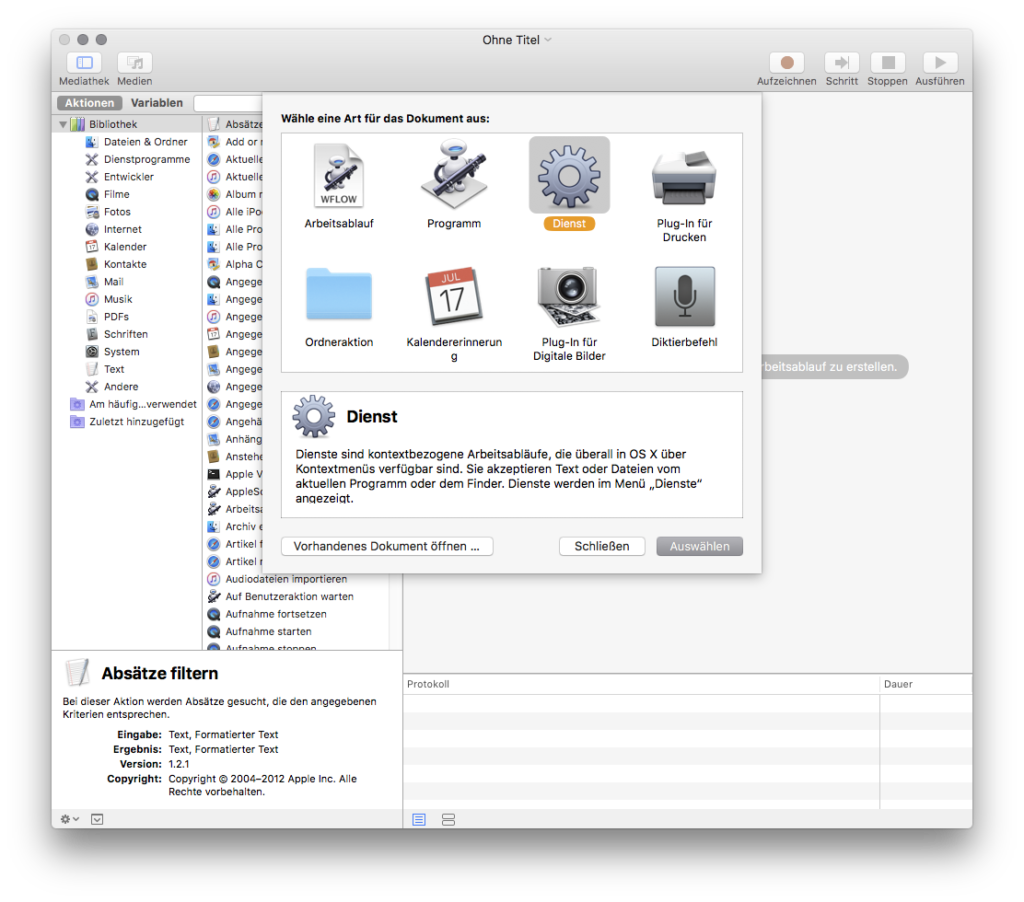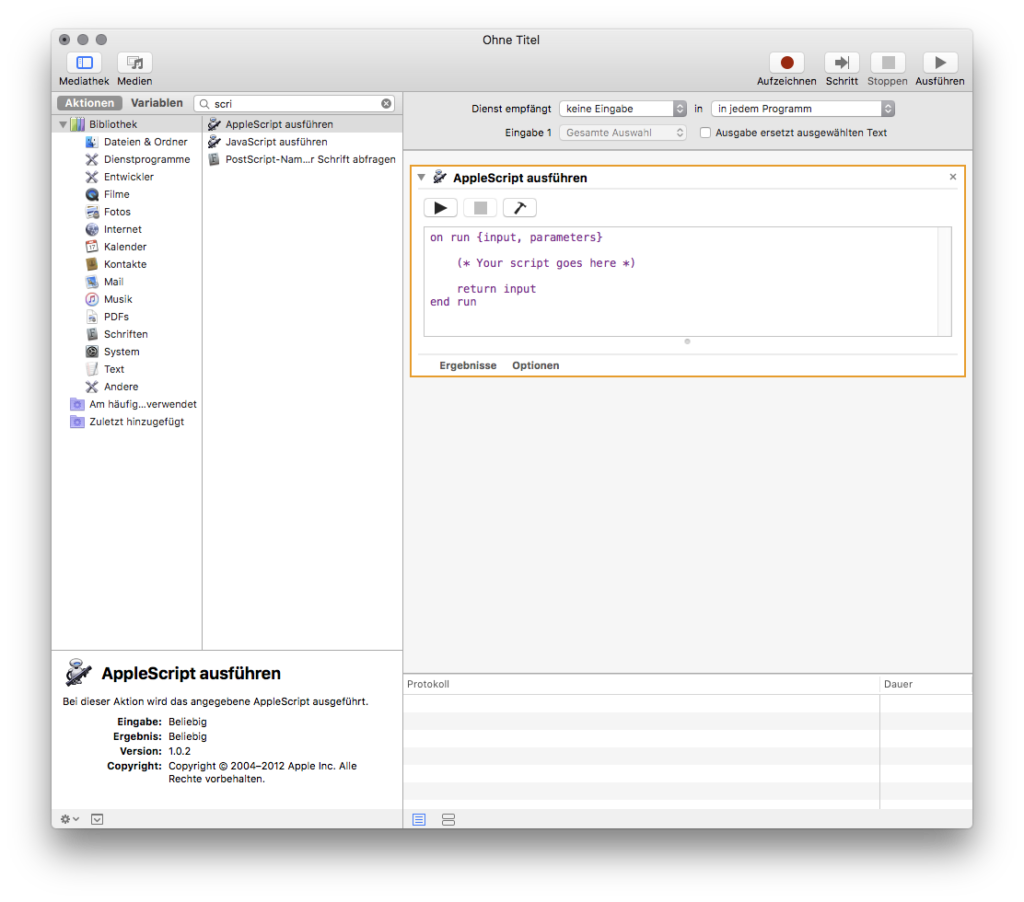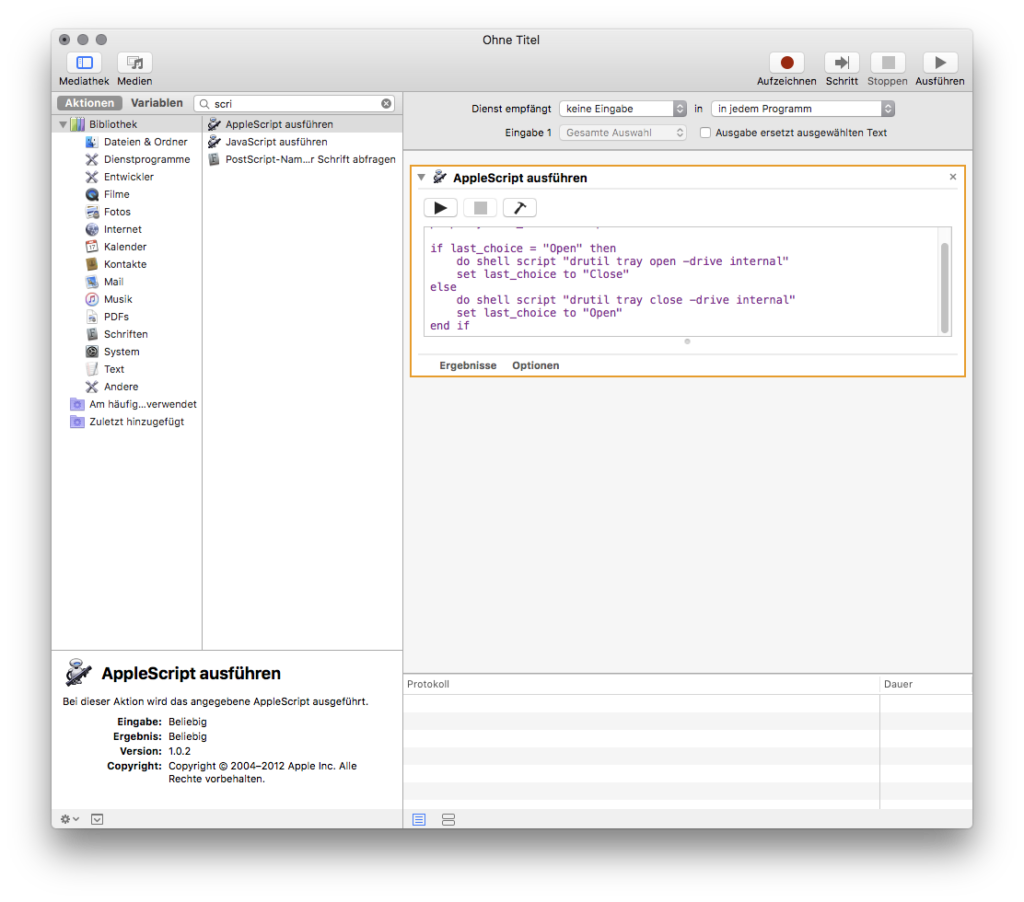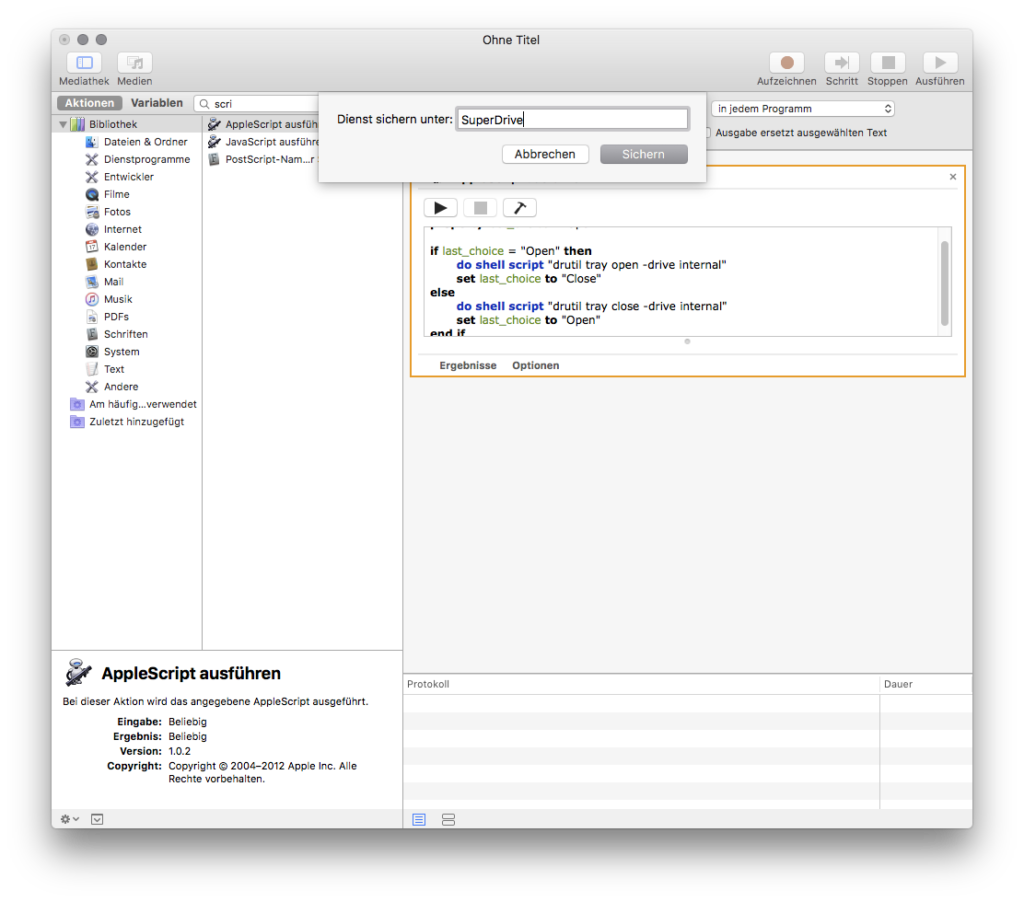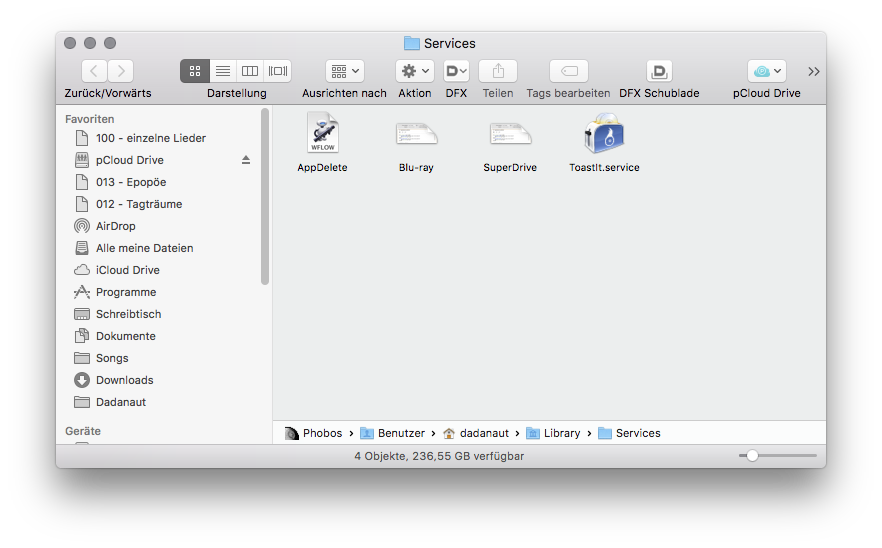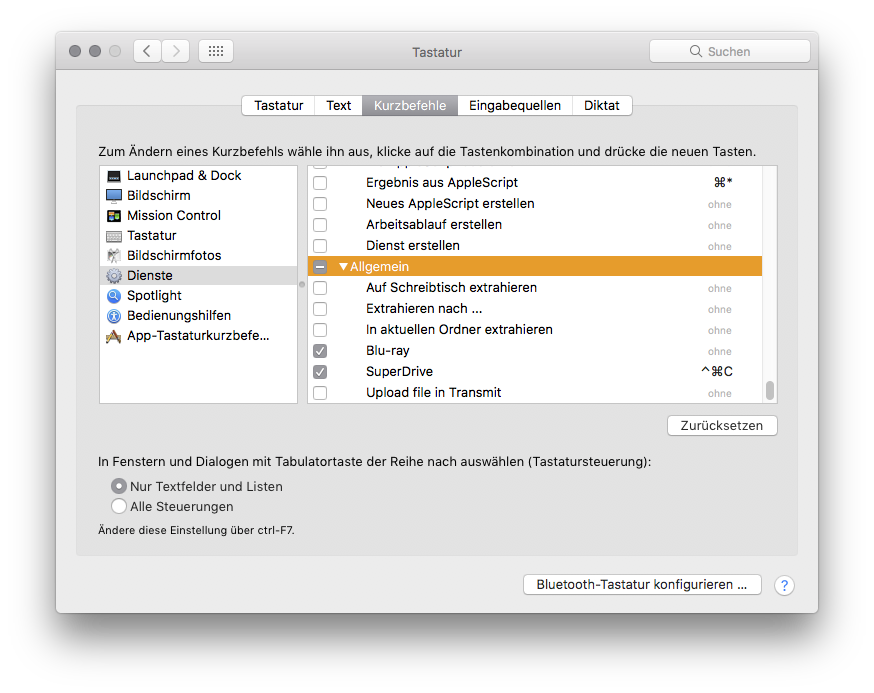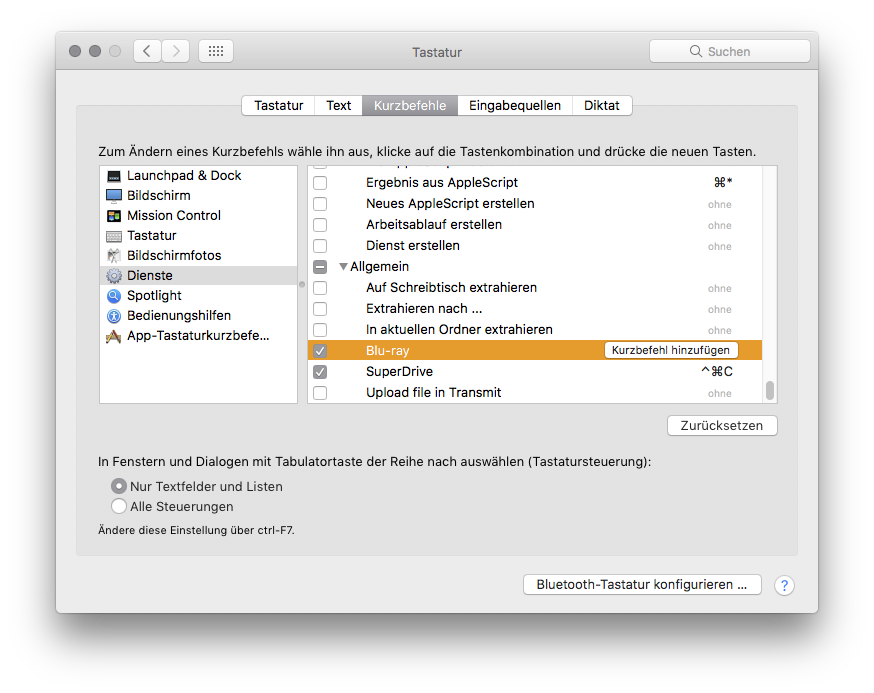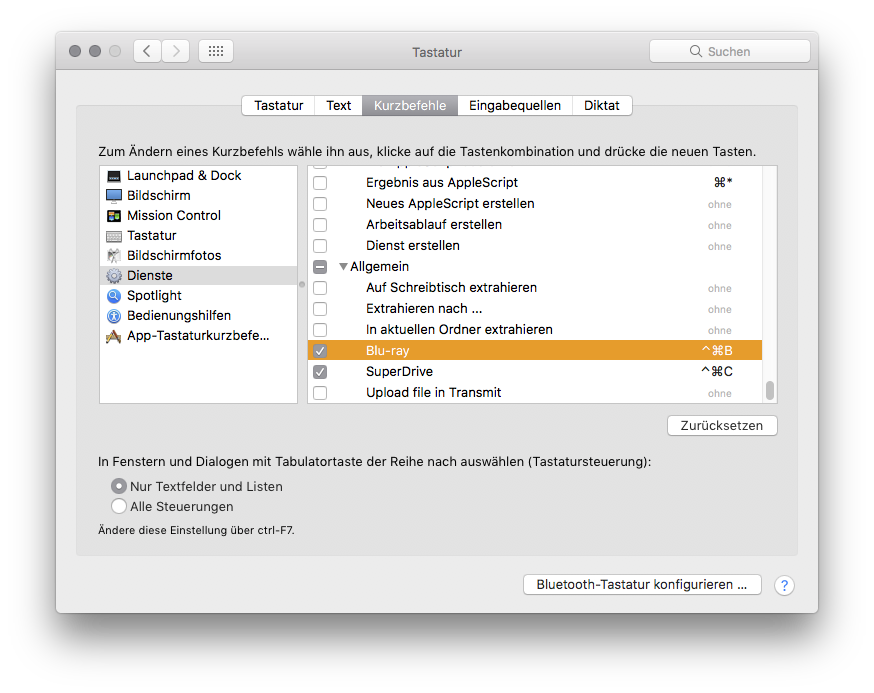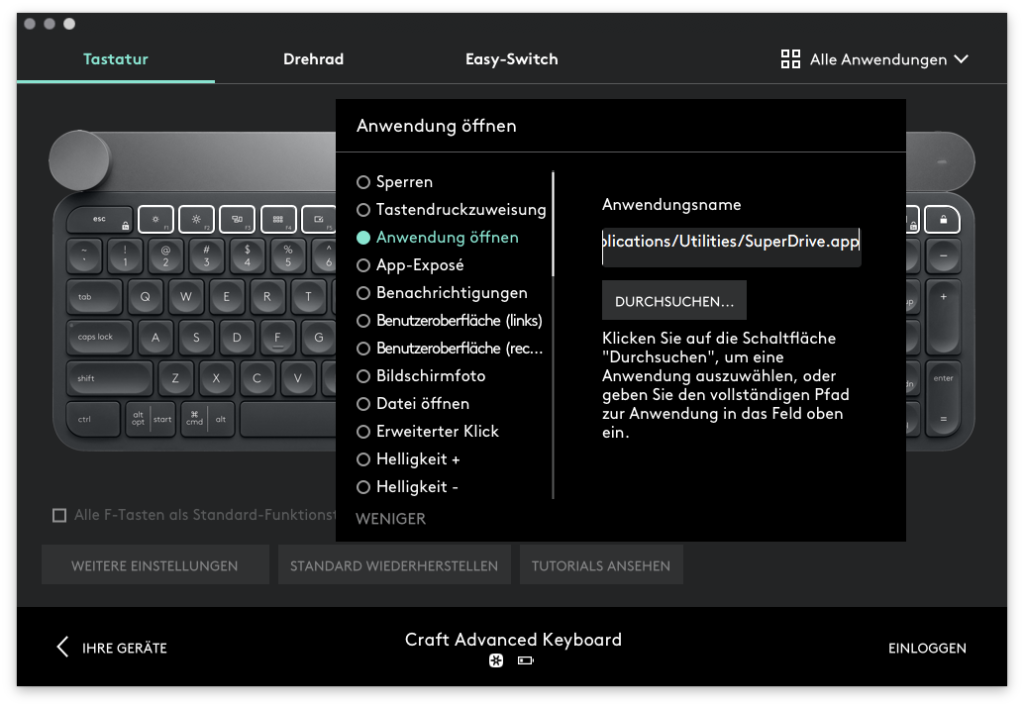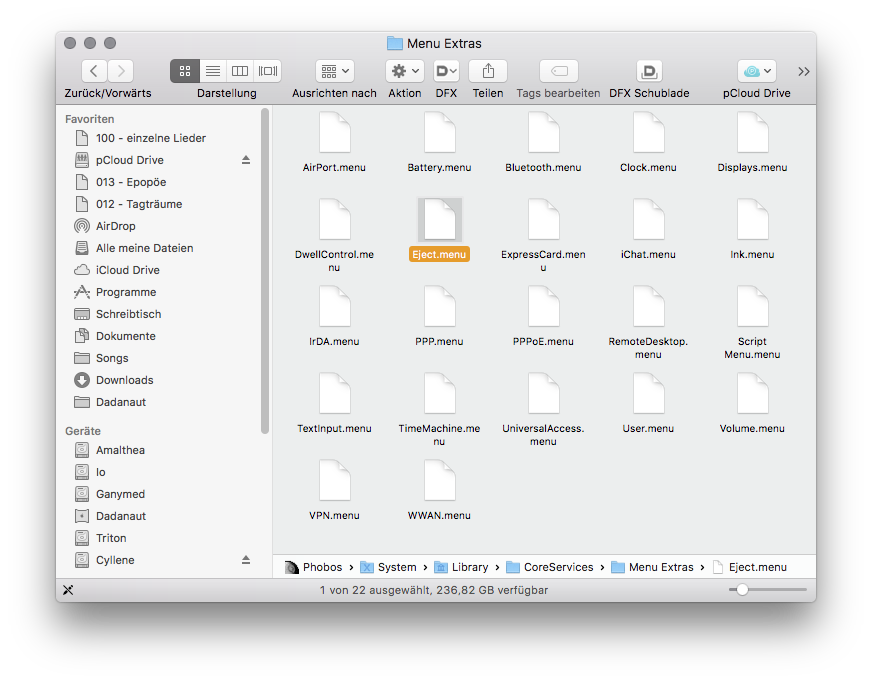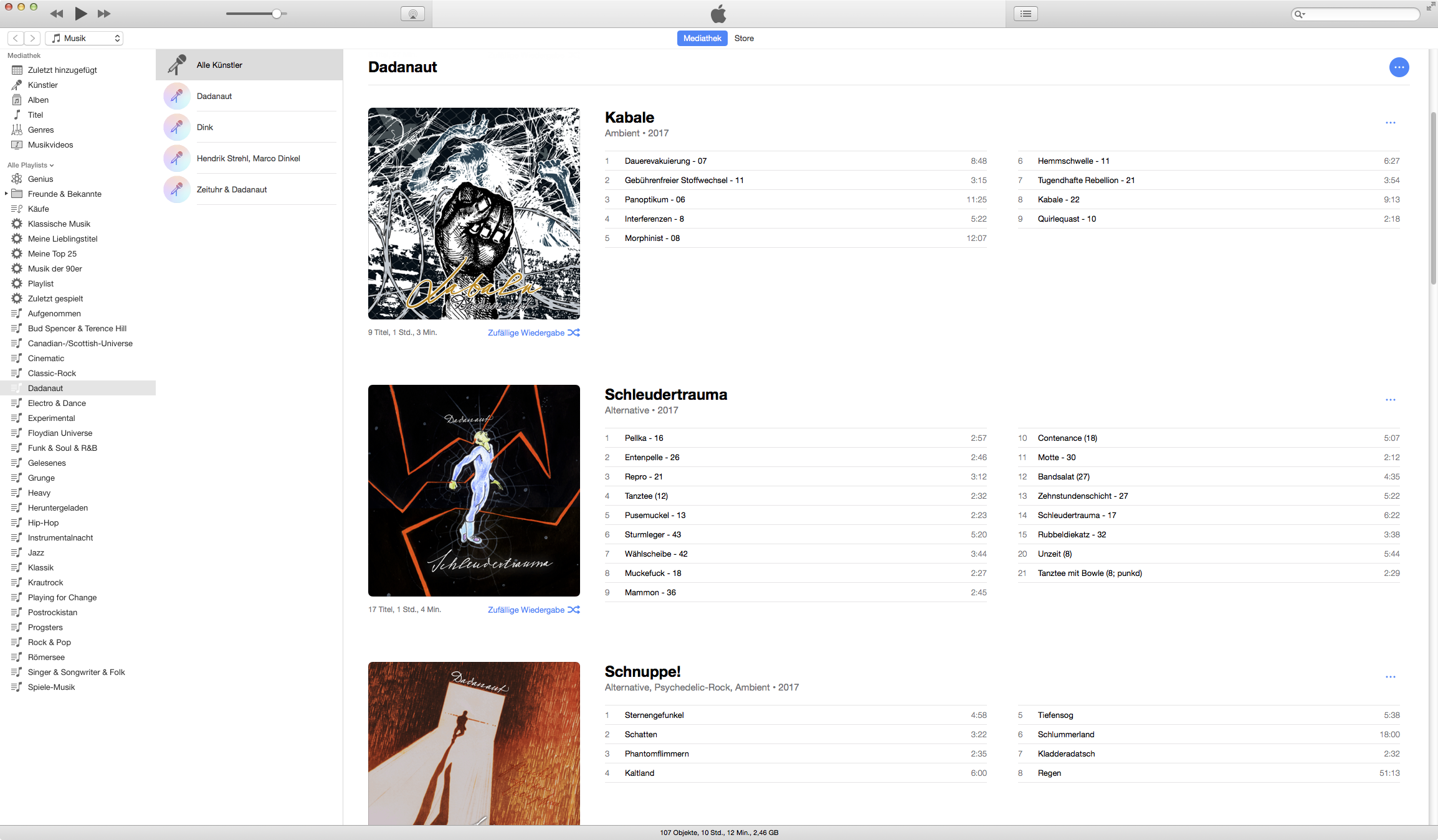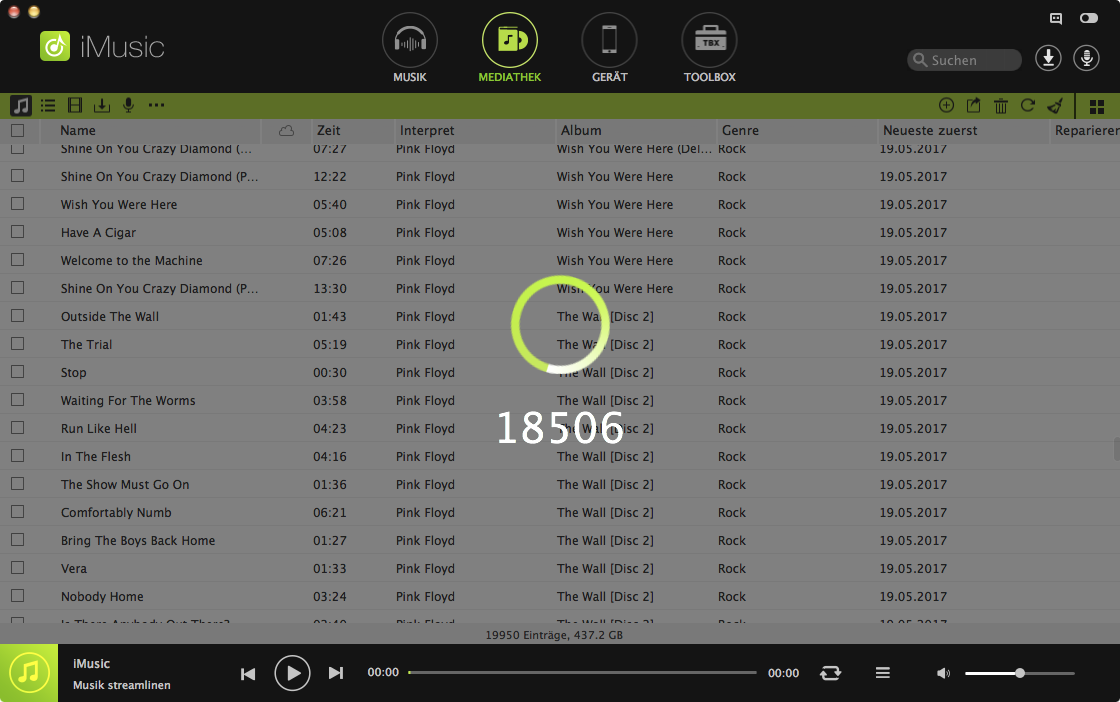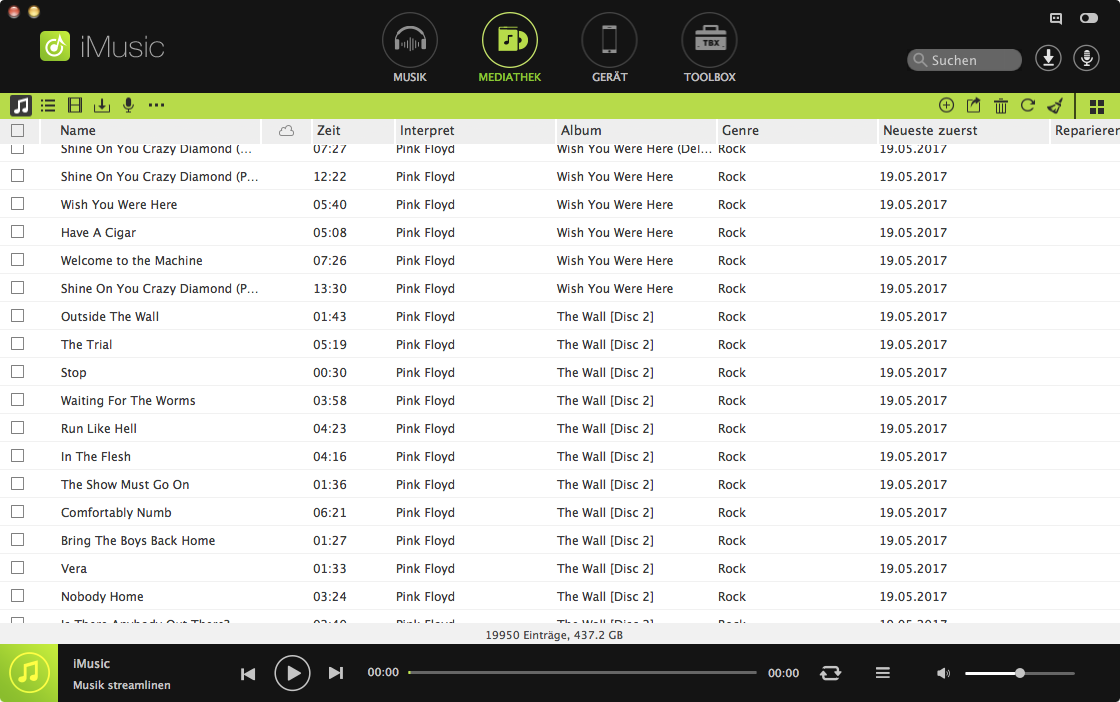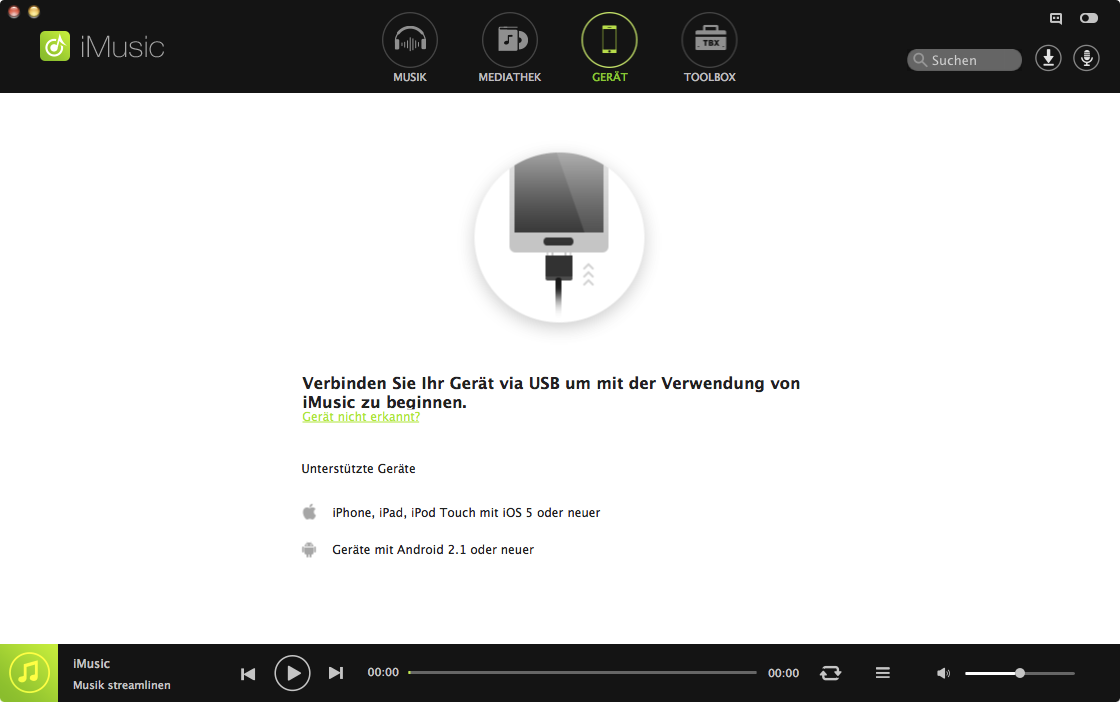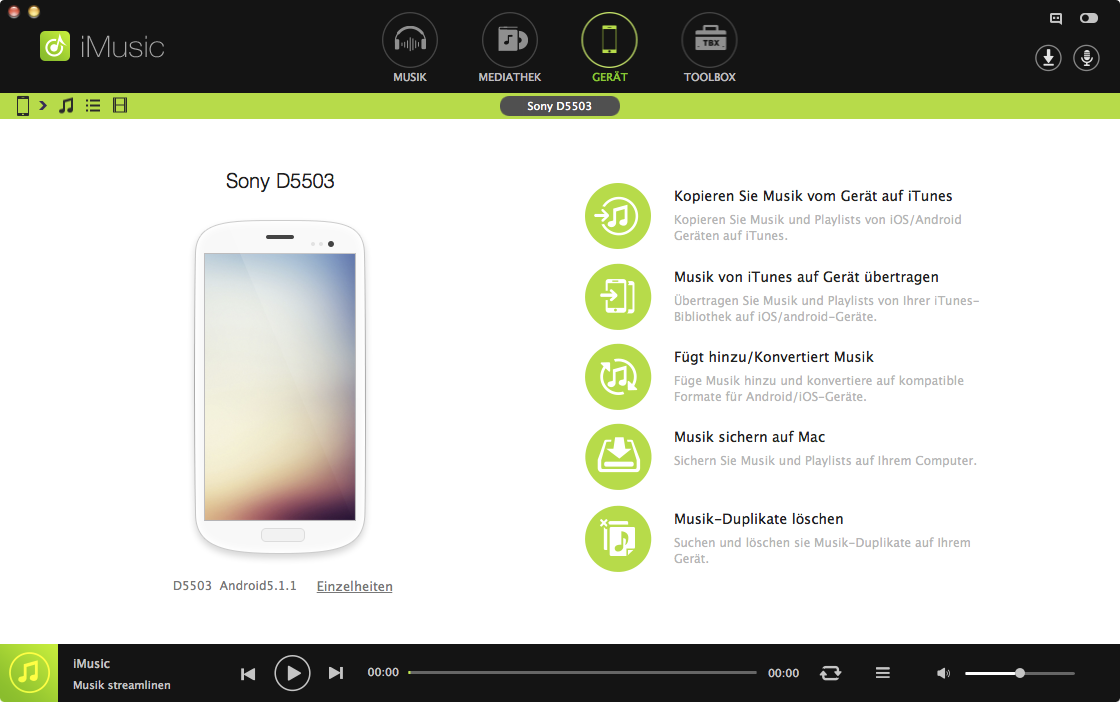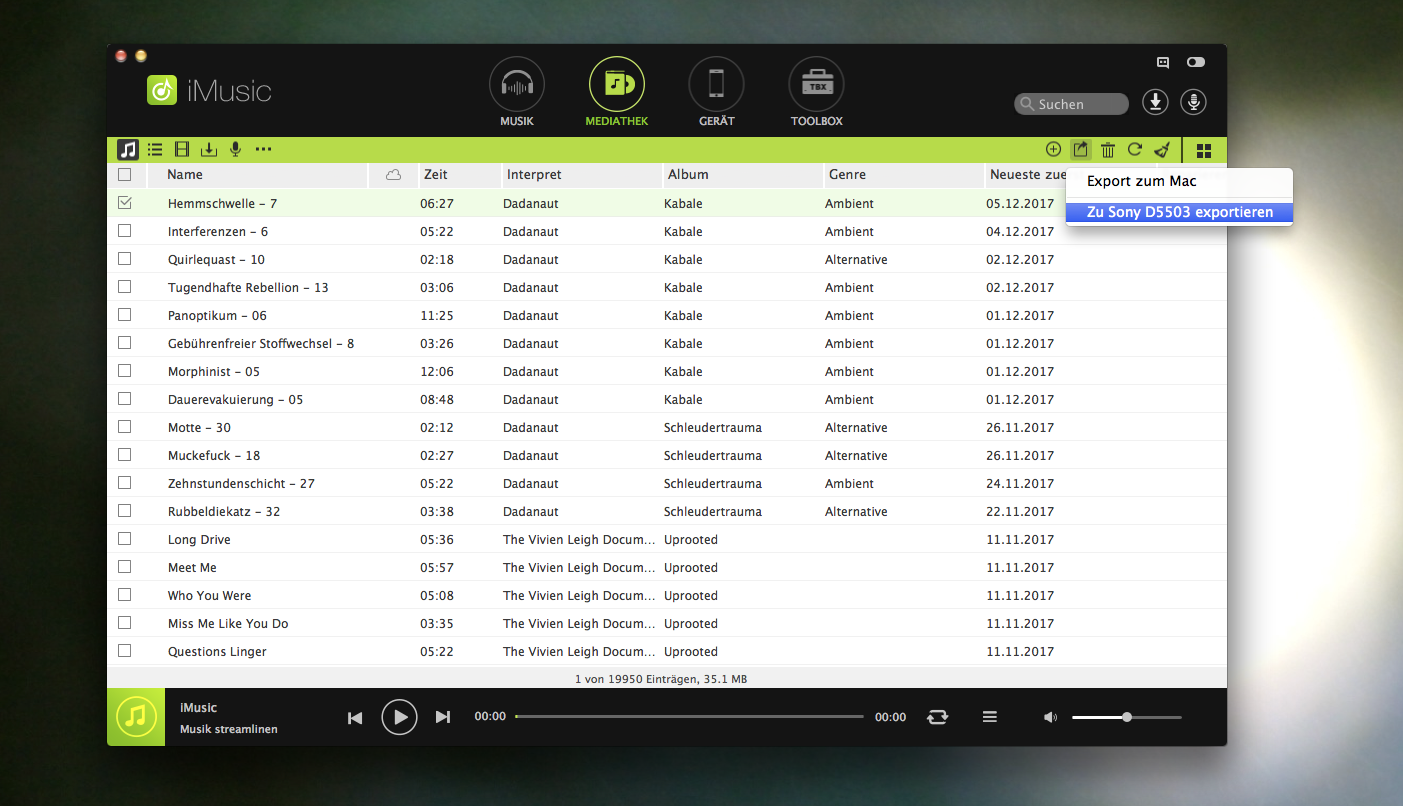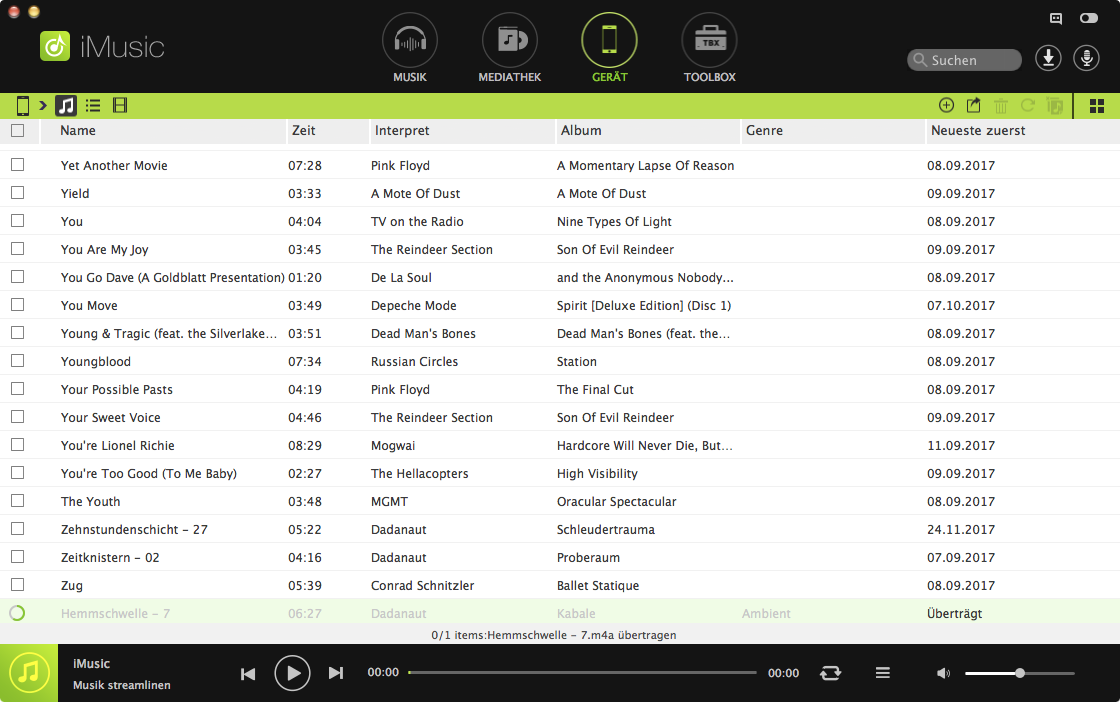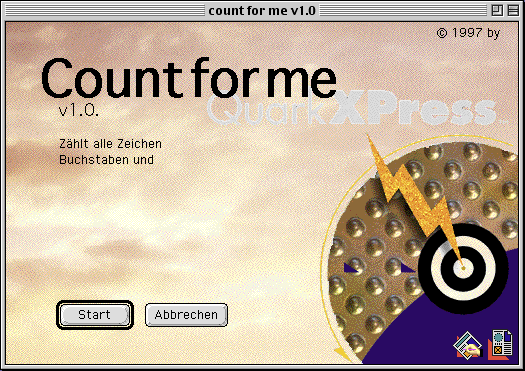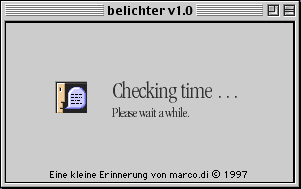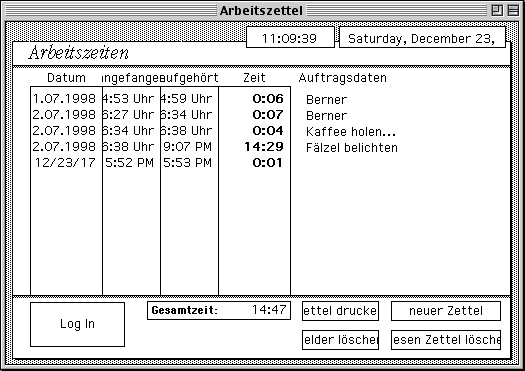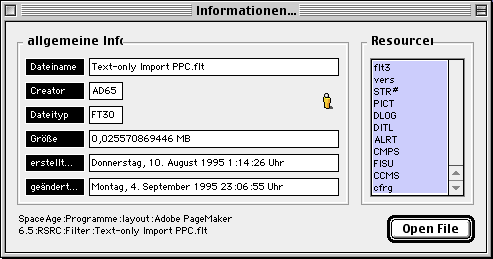…unbedingt immer zusätzlich exportieren.
Ich hatte kürzlich ein Logic Projekt gelöscht, weil ich dachte, ich hätte es schon in den Order, welcher automatisch in externe Gefilde synchronisiert wird, verschoben. Dem war natürlich nicht so.
Das war ziemlich doof, leichtsinnig und eben total unbedacht. Man sollte solche Dinge nicht tun, wenn man schon zig andere Dinge gleichzeitig macht.
Die Arbeit von einer ganzen Woche schien vernichtet…
Ich hatte dann natürlich sofort sämtliche Datenrettungs-Werkzeuge, die mir zur Verfügung stehen, angeschmissen. Ganz in der freudigen Hoffnung, das Lied intakt zurück zu bekommen.
Die besten Chancen hat man, wenn der Rechner nach der Entleerung des Papierkorbes nicht neu gestartet wurde, und nichts Neues auf die Festplatte gespeichert wurde.
Data Rescue hatte nur Kauderwelsch gefunden. Keine früheren Dateinamen waren zu erkennen. Nur fortlaufende Zahlen als Dateinamen. Die alle durchzuklicken, um eventuell (irgendwann) das versehentlich gelöschte Projekt zu finden, erschien mir als unendliches Unterfangen.
TechTool Pro war schon genauer im Zurückholen. Frühere Dateinamen wurden aufgelistet. Sogar die vorigen Strukturen wurden sichtbar und ich war in der Lage eine ältere Fassung zurückzuholen.
Das war natürlich nicht befriedigend. Eigentlich war ich ja schon viel weiter mit dem Lied, und mir nicht sicher, ob ich das nochmal so spielen könnte.
Dann eben noch ein Versuch mit EaseUS Data Recovery Wizard. Das hatte ich mal in einem umfangreicheren Software-Paket erstanden. Sogar als Pro Version.
Das Werkzeug hat dann wieder sehr viel gefunden. Wie bei allen anderen Werkzeugen innerhalb einer halben Ewigkeit.
Ich fand einzelne Dateien, die vom Erstellungsdatum zu meinem gelöschten Projekt passten.
Wenn man sich von Logic-Projekten den Paketinhalt anzeigen lässt (rechter Mausklick auf das Projekt), sieht man folgenden Inhalt…

EaseUS DRW hatte tatsächlich solche Dateien mit den Dateinamen gefunden. Zusätzllich die ganzen Audio-Aufnahmen mit den richtigen Dateinamen (wie auch schon TechTool; nur nicht so detailliert). Die habe ich alle zurückgeholt, und zu einem neuen Projekt zusammengefügt (die gefundenen Dateien wie im Bildschirmfoto oben arrangiert), und voller Erwartung geöffnet..

Das ging ohne Probleme. Und ich hatte mich schon riesig gefreut. Aber leider hatte es einige komische Zeitrutscher und derbe Rauscher drin.
Wahrscheinlich waren die Metadaten nicht hundertprozentig passend.
Grob betrachtet, ist die neueste Version wieder da. Nur eben mit vielen Rauschern und zeitlich versetzten Audiodateien. Also viel Fleißarbeit, bis das Lied wieder halbwegs so klingt, wie ich es gerne hätte.
Wahrscheinlich fang ich nochmal ganz bei Null an. Wird es eben etwas anders als davor.

Mit EaseUS DRW hatte ich aber auch noch eine AFF-Datei (ein Dateiformat zur Speicherung und zum Austausch multimedialer Daten) des Liedes zurück geholt. Dieser Dateityp wird sogar standardmäßig bei den Suchergebnissen aufgelistet. Allerdings in der Kategorie Video.
Leider war auch diese Datei die falsche Version, aber ohne Fehler. Kein Rauschen und Knacken und alles zeitlich an der richtigen Stelle. Absolut überraschend … für mich. Bisher hatte ich noch keine praktischen Erfahrungen mit diesem Dateityp. Ich wusste nur, dass es ihn gibt und zu welchem Zweck.
Diese Datei war eigentlich nur ein Experiment. Ich wollte „damals“ testen, ob ich diesen Export in Bitwig unter Ubuntu öffnen kann. Was leider nicht funktionierte…
Jeder Software-Hersteller kann entscheiden, wie und was in diese AAF-Datei geschrieben wird.
Aber ab jetzt werde ich zu Sicherheit immer eine AFF-Datei jedes Projektes, mit jedem Unterschritt, zusätzlich abspeichern.
Falls ich mal wieder so dämlich bin, und etwas unbedacht lösche, besteht mit dieser Datei zumindest mehr Hoffnung und Zeitersparnis. Schliesslich ist diese Datei – also das Projekt in Gänze – komplett rettbar, da es nur aus einer einzelnen Datei besteht, und nicht wie bei der Logic Projekt-Datei, ein Container mit Inhalten ist.